Impression de modèles en papier
Vous pouvez imprimer du contenu Premium téléchargé (papier cartonné) et créer une pièce tridimensionnelle.

 Important
Important
-
N'oubliez pas ces informations lors de l'impression de modèles en papier.
- Reportez-vous à la section « Téléchargement de contenu PREMIUM » pour savoir comment télécharger du contenu PREMIUM.
-
Vous pouvez uniquement utiliser le contenu Premium téléchargé ou imprimé à des fins personnelles.
Vous n'êtes pas autorisé à utiliser le contenu à des fins commerciales.
-
Cliquez sur Papier cartonné dans Nouvelle création.
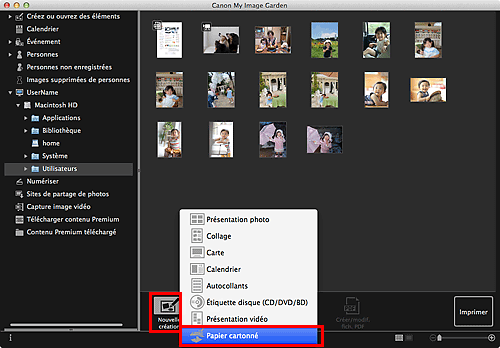
La boîte de dialogue Définissez la présentation et le papier s'affiche.
-
Sélectionnez la présentation, puis cliquez sur OK.

Le papier cartonné apparaît dans l'écran d'édition d'éléments.
-
Cliquez sur Imprimer en bas à droite de l'écran.
La boîte de dialogue Paramètres d'impression apparaît.
-
Définissez le nombre de copies à imprimer, l'imprimante, le papier à utiliser, etc.

 Remarque
Remarque- Pour plus d'informations sur la boîte de dialogue Paramètres d'impression, reportez-vous à la section « Boîte de dialogue Paramètres d'impression ».
-
Cliquez sur Imprimer.
Un message apparaît.
-
Cliquez sur OK.
La boîte de dialogue Imprimer apparaît.
 Important
Important- Si vous changez d'imprimante dans la boîte de dialogue Imprimer ou cliquez sur PDF (PDF ou Aperçu quand vous utilisez Mac OS X v10.6), un message apparaît et l'impression est annulée.
-
Cliquez sur Imprimer.

